Zašto ažurirati android i je li to uopće potrebno učiniti. Što učiniti ako se iPhone zamrzne tijekom ažuriranja
Procedura ažuriranja iOS-a standardna je opcija koja se automatski izvodi na svim iPhone uređajima. Redovito instaliranje nove verzije firmvera čuva vaš telefon sigurnim i sprječava pogreške na vašem iPhoneu. Pogledajmo pobliže što učiniti kada se iPhone zamrzne tijekom ažuriranja.
Korisnici mobilnog iOS-a mogu ažurirati svoj gadget na jedan od nekoliko načina:
- – Kroz zrak. Ova opcija uključuje bežično preuzimanje novi firmware s poslužitelja i njegovu daljnju instalaciju;
- Korištenje iTunesa. Povezivanjem uređaja na desktop verziju iTunesa, također možete preuzeti i instalirati najnovija ažuriranja iOS-a na svoj uređaj.
Razlozi zamrzavanja iPhonea tijekom procesa ažuriranja
Nije neuobičajeno da se pojave pogreške s obje vrste ažuriranja. Oni mogu biti povezani sa:
- Loša veza. Telefon možda neće moći preuzeti softverski paket ili je preuzimanje iznenada stalo. Zbog toga se proces firmvera zaustavlja, a telefon se zamrzava i ne uključuje;
- Nekompatibilne postavke. Na nekim jailbreak uređajima novi firmware možda neće biti instaliran zbog kršenja korisničkog ugovora. Također, instalirani jailbreak može promijeniti nazive hardverskih identifikatora iPhonea. Te parametre poslužitelj provjerava tijekom procesa preuzimanja ažuriranja;
- Iznenadno odspajanje telefona s računala ili je ponestalo snage baterije. Također, kvar može biti potaknut internom greškom u iTunesu.
Zapamtiti! Prilikom ažuriranja firmwarea uvijek pazite na razinu baterije. Ispražnjena baterija može prekinuti vezu s poslužiteljem.
Oporavak telefona
Ako se vaš iPhone zamrzne tijekom ažuriranja, a zaslon ne prikazuje poruku u kojoj se traži da ga povežete s iTunesom, vraćanje se može izvršiti u automatski način rada... Dovoljno je spojiti telefon na punjač i ponovno ga pokrenuti.
Da biste to učinili, istovremeno pritisnite tipke Home i Power. Nakon nekoliko sekundi na ekranu će se pojaviti ikona jabuke. To znači da gadget ponovno radi. Najvjerojatnije se firmware nije mogao instalirati, pa će nakon uključivanja iPhonea stara verzija IOS. Savjetujemo vam da ponovno pokušate preuzeti ažuriranje.

Često puta iPhone možda neće reagirati pri pokušaju automatskog oporavka. U tom slučaju se može nastaviti putem iTunesa. Slijedi upute:
- Povežite gadget s računalom i otvorite aplikaciju iTunes;
- Čak i ako se zadnji put telefon zamrznuo točno u fazi instaliranja ažuriranja putem iTunesa, pokušajte ponovno pokrenuti proces firmvera. Da biste to učinili, odaberite karticu glavnih postavki i kliknite gumb "Ažuriraj";
![]()
- Sada pričekajte dok se ikona iTunes veze ne pojavi na zaslonu pametnog telefona. Ako ne nastane automatski. Držite pritisnute tipke Power i Home nekoliko sekundi;
- Potvrdite korisnički ugovor (pojavljuje se na zaslonu računala) i započnite postupak ponovne instalacije novog OS-a.
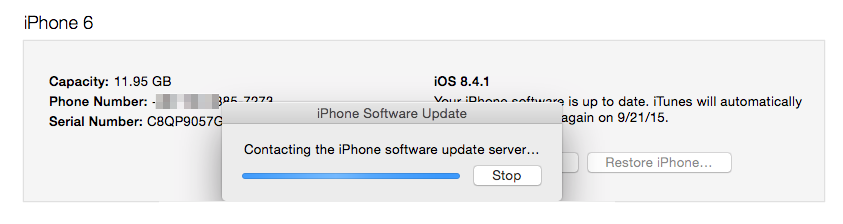
Ponovno pokretanje ažuriranja omogućuje vam nastavak zadnje stanice bez gubitka korisničkih podataka i datoteka. Ako pritisnete gumb "Vrati" u iTunesu umjesto "Osvježi", sve informacije na iPhoneu će se izbrisati. Smartfon će se ponovno pokrenuti i dobit ćete gadget s tvorničkom verzijom iOS-a. Unatoč brisanju korisničkih podataka, iTunes oporavak je najveći učinkovit način koji brzo vraća telefon u život.
Svako ažuriranje operativnog sustava predstavlja grubu smetnju u radu sustava. Nije tajna da ažuriranja mogu naštetiti pametnom telefonu ako uređaj nije spreman za promjenu. Ako namjeravate ažurirati svoj Android OS, trebali biste slijediti sve dolje napisane savjete koji će pomoći da novo ažuriranje u potpunosti ne uništi vaš uređaj.
Dugo smo čekali, a sada je Android Lollipop postao dostupan za preuzimanje od ovog ponedjeljka, odnosno od 3. studenog. Naravno, svaki bi korisnik želio što prije dobiti ažuriranje ka, ali prije bilo kakvih manipulacija, pogotovo nepovratnih, treba se uvjeriti da je vaš uređaj spreman za zamjenu postavki i osnovnih konfiguracijskih datoteka, kako ne biste bjesomučno gledali za načine za oporavak iz sigurnosne kopije i preuzimanje starijeg firmwarea. Svako ažuriranje donosi nove i zanimljive značajke, ali ako niste napredni korisnik, nemojte paničariti, samo svakako slijedite sljedećih 10 koraka prije ažuriranja kako biste ažurirali brzo i bezbolno.
Ovih 10 koraka trebalo bi izvesti prije bilo kakvog ažuriranja Androida, posebno kada se prelazi na novu granu, kao sada, s grane 4 na granu 5.
Skeniranje u potrazi za zlonamjernim softverom
Očito je da je takvo skeniranje potrebno s vremena na vrijeme, ali posebno je važno to učiniti kao pripremu vašeg telefona za ažuriranje. Zlonamjeran softver može prestati instalirati novo ažuriranje ili neke aplikacije učiniti neupotrebljivim. Ako skeniranje pokaže da je uređaj zaražen, ne zaboravite izbrisati sve datoteke koje sadrže zlonamjerni kod.
Uklonite preostale datoteke
Ako ste morali raditi s datotekama na telefonu i instaliranim i deinstaliranim aplikacijama, velika je vjerojatnost da su za sobom ostavili neke dijelove datoteka. Iako neće zauzimati toliko prostora kada se gledaju pojedinačno, imajte na umu da što je više malih datoteka, to je operativnom sustavu teže raditi s njima. Sve vrste smeća mogu uzrokovati usporavanje tijekom nadogradnje, a sva ova hrpa bilješki vjerojatno će imati ukupni učinak na performanse. Koristite aplikacije za čišćenje predmemorije i aplikacije za čišćenje smeća i nepovratno brisanje to iz uređaja.
Provjerite ima li ažuriranja u službenim izvorima
Možete, naravno, tražiti ažuriranja na web stranicama i forumima, ali najbolje je provjeriti ima li ažuriranja iz posebne stavke u izborniku pametnog telefona. Tako ćete izbjeći pogreške u pisanju modela i verzije uređaja.
Pohranite svoje podatke na sigurna mjesta
Napravite kopije važnih dokumenata kao i informacija o prijavama i lozinkama vaših računa koje pohranjujete na pametnom telefonu. Neke aplikacije mogu se pokazati nekompatibilnima, a ta će činjenica donijeti mnogo neugodnosti.
Punjenje akumulatora
Ovo može zvučati očito, ali od vitalnog je značaja da vaša baterija bude barem 50 posto napunjena. Proces ažuriranja bit će težak trošenje baterije. Zanemarivanje ove činjenice tijekom ažuriranja prijeti preokretom uređaja.
Korištenje oblaka
Oblak može igrati ključnu ulogu u pripremi vašeg Android pametni telefon ažurirati operacijski sustav... Ako niste špijun ili obavještajni agent, onda je ovo savršeno mjesto za pohranu velikih medijskih datoteka koje želite zadržati, ali imajte na umu da će prijenos datoteka u oblak potrajati dugo i zahtijevati široku internetsku vezu. Ali isplati se. Datoteke će biti sigurne.
Premještanje informacija na SD karticu
Ako uz internu pohranu uređaja koristite mikro SD karticu, možete premjestiti brojne datoteke tamo kako biste ih osigurali prije brisanja. Bolje je igrati na sigurno, a zatim vratiti sve datoteke nakon ažuriranja.
Revizijske datoteke
Provjerite sadržaj svih datoteka na svom uređaju pomoću ugrađene aplikacije File Manager. Kada se instalira novi OS, možda će u njemu biti spremljene neke datoteke Unutarnja memorija uređaja.
Izbjegavajte duple kontakte
Kada se ažuriraju verzije programa i aplikacija, možda ćete otkriti da su kontakti preuzeti s Facebooka ili s poštanski sandučić... Morat ćete otići na popis kontakata na svom telefonu i ručno izbrisati sve duplicirane kontakte. Onemogućite značajku sinkronizacije za svoje račune društvene mreže kako bi spriječili da se to dogodi u budućnosti.
10. Možda biste trebali varati?
A ako niste sretnik s modernim uređajem i još nema ažuriranja Android operativnog sustava za vaš uređaj? Možete, naravno, pogoditi najjače i pumpati se šivanjem iz neprovjerenih izvora. I sami možete staviti nekoliko aplikacija iz izdanja Android Lollipop, koje su u javnoj domeni. Na primjer, Lollipop Lockscreen dostupan je za preuzimanje zasebno i savršeno će komunicirati sa zaključanim zaslonom. Isti LockScreen odlično radi na bilo kojem uređaju, proveli smo testove. Korisnici također mogu sami postaviti nova tipkovnica, melodije zvona i drugo u trgovini Google Play prije instaliranja ažuriranja operativnog sustava.
Vodite računa o svojim uređajima.
Srijeda poslije iPhone prezentacije 7 i iPhone 7 Plus, Jabuka objavio iOS 10 Golden Master (GM) ažuriranje za programere, nakon čega je sljedećeg dana uslijedilo javno izdanje beta verzije. Konačna verzija iOS 10 objavljena je 13. rujna.
Svi su čekali izlazak novog firmwarea, ali kao što se često događa s izlaskom novog softvera, pojavljuju se pogreške koje onemogućuju instalaciju. Na primjer, danas se mnogi korisnici suočavaju s pogreškom "Failed to Update Software", koja se pojavila prilikom instaliranja iOS 10 putem zraka (OTA).
Ovo je jedan od najčešćih problema s kojima se korisnici suočavaju prilikom nadogradnje na noviju verziju iOS-a. Do ove pogreške došlo je kada iOS ažuriranje 8 i iOS 9.
Pogreška sadrži:
Neuspješno ažuriranje softvera
Došlo je do pogreške prilikom učitavanja "iOS 10".
Ako imate ovaj problem, srećom, imamo nekoliko rješenja za ovaj problem.
Rješenje 1: Pokušajte ponovno
Kada se pojavi skočni prozor s greškom, bit će vam ponuđene dvije opcije - "Zatvori" i "Postavke". Kliknite gumb Zatvori da biste zatvorili poruku o pogrešci, pričekajte nekoliko minuta, a zatim ponovno nastavite s instalacijom iOS 10.
Rješenje 2: Pričekajte nekoliko sati
Izlaskom konačne verzije iOS-a milijuni korisnika pokušavaju preuzeti i instalirati iOS 10. Ogromna količina prometa usmjerena je na Appleove poslužitelje, što znači da će sigurno doći do kašnjenja. Stoga je bolje pričekati nekoliko sati ili dana dok se opterećenje na njihovim poslužiteljima ne smanji.
Rješenje 3: Nadogradite na iOS 10 koristeći iTunes
Ako nijedna od gore navedenih metoda nije pomogla, pokušajte povezati svoj uređaj s računalom i pokrenuti iTunes. Zatim na kartici Pregled kliknite Osvježiti.
Rješenje 4: Instalirajte iOS 10 pomoću IPSW datoteke
U krajnjem slučaju, možete ručno preuzeti iOS 10 IPSW datoteku i upotrijebiti je za ažuriranje uređaja. To obično rješava problem jer ne ovisite o Apple poslužiteljima.
Ova metoda se preporučuje za iskusni korisnici jer zahtijeva da ručno ažurirate na iOS 10. Ako ste redoviti korisnik, bolje je pričekati nekoliko sati i ponovno pokušati ažurirati. Ako ste nestrpljivi da odmah nabavite iOS 10, slijedite dolje navedene korake da preuzmete i instalirate iOS 10 pomoću IPSW datoteka:
- Preuzmite iOS 10 IPSW datoteku za svoj uređaj. Obavezno preuzmite ispravna datoteka IPSW koji odgovara modelu vašeg uređaja.
iOS 10 za iPhone
- iPhone SE - iPhoneSE_10.0.1_14A403_Restore.ipsw
- iPhone 6s, iPhone 6 - iPhone_4.7_10.0.1_14A403_Restore.ipsw
- iPhone 6s Plus, iPhone 6 Plus - iPhone_5.5_10.0.1_14A403_Restore.ipsw
- iPhone 5s - iPhone_4.0_64bit_10.0.1_14A403_Restore.ipsw
- iPhone 5, iPhone 5c - iPhone_4.0_32bit_10.0.1_14A403_Restore.ipsw
iOS 10 za iPad
- 9,7 ‑ inča iPad Pro- iPadPro_9.7_10.0.1_14A403_Restore.ipsw
- 12,9 ‑ inčni iPad Pro - iPadPro_12.9_10.0.1_14A403_Restore.ipsw
- iPad mini 4, iPad Air 2, iPad mini 3 –iPad_64bit_TouchID_10.0.1_14A403_Restore.ipsw
- iPad Air, iPad mini 2 - iPad_64bit_10.0.1_14A403_Restore.ipsw
- iPad (model 4. generacije) - iPad_32bit_10.0.1_14A403_Restore.ipsw
iOS 10 za iPod touch
- iPod touch 6. generacija - iPodtouch_10.0.1_14A403_Restore.ipsw
- Povežite svoj iPhone, iPad ili iPod Touch s računalom.
- Idite na odjeljak iTunes ažuriranja.
- Držite pritisnut gumb Option / Alt (Mac) ili Shift (Windows) i kliknite gumb Osvježi. Ako želite potpuno očistiti svoj iPhone kako biste dobili "goli" iOS 10 bez ikakvih podataka, tada umjesto gumba "Osvježi", kliknite na "Vrati" dok držite pritisnut gumb Option / Alt (Mac) ili Shift (Windows). ...
- Odaberite potrebnu ipsw datoteku koju ste ranije preuzeli.
Sve su to bili načini za rješavanje pogreške "Neuspješno ažuriranje softvera". Jeste li uspjeli riješiti ovaj problem?
Ako pronađete pogrešku, odaberite dio teksta i pritisnite Ctrl + Enter.
Unatoč svoj prividnoj besprijekornosti iPhonea, iPada i iPod toucha, čak i mobitela Apple uređaji može zapeti prilikom ažuriranja, pogotovo ako pratite razvoj novih verzija iOS-a i uvijek sami instalirate. U ovom vodiču ćemo vam reći što učiniti ako se iPhone zamrzne tijekom ažuriranja i kako sami vratiti uređaj u život.
Smrzavanje iPhonea, iPada ili iPod toucha prilikom instaliranja nove verzije iOS-a ili vraćanja na jednu od dostupnih prethodnih verzija može biti uzrokovano brojnim razlozima. Istodobno, najtužnije je to što korisnik sa svoje strane može imati minimalan utjecaj na proces instalacije - samo ne mora isključiti uređaj ili ga odspojiti s računala ako je firmware instaliran putem iTunesa.
Ali nakon što se kvar dogodio vlasniku mobilni uređaj možete izvršiti niz radnji usmjerenih na spašavanje gadgeta u nevolji. Preporuča se početi s najjednostavnijim.
Što učiniti ako se iPhone zamrzne tijekom ažuriranja - prisilno ponovno pokretanje
Razmatramo situaciju kada je iPhone zamrznut, a pametni telefon ne upućuje nikakve pozive na akciju, kao što je zahtjev za spajanjem na iTunes. U slučajevima kada se slika na zaslonu uređaja zamrznula, banalno prisilno ponovno pokretanje.
 Da biste to učinili, morate istovremeno držati pritisnute gumbe Dom i Prehrana i čuvajte ih dok se na zaslonu ne pojavi Apple logo. Ovisno o ozbiljnosti kvara, zamrznuta slika može biti zamijenjena istom ikonom za povezivanje s iTunesom, što znači da novu verziju iOS se, nažalost, nije uspio ispravno instalirati.
Da biste to učinili, morate istovremeno držati pritisnute gumbe Dom i Prehrana i čuvajte ih dok se na zaslonu ne pojavi Apple logo. Ovisno o ozbiljnosti kvara, zamrznuta slika može biti zamijenjena istom ikonom za povezivanje s iTunesom, što znači da novu verziju iOS se, nažalost, nije uspio ispravno instalirati.
Što učiniti ako se iPhone zamrzne tijekom ažuriranja - vratite pametni telefon putem iTunesa
Ako prisilno ponovno pokretanje nije pomoglo u rješavanju problema ili se na zaslonu pojavila obavijest o potrebi vraćanja pametnog telefona putem iTunesa, nemamo izbora nego spojiti uređaj na računalo radi naknadnog oporavka.
Proces oporavka je jednostavan:
Korak 1. Povežite svoj iPhone, iPad ili iPod touch s računalom i pokrenite iTunes
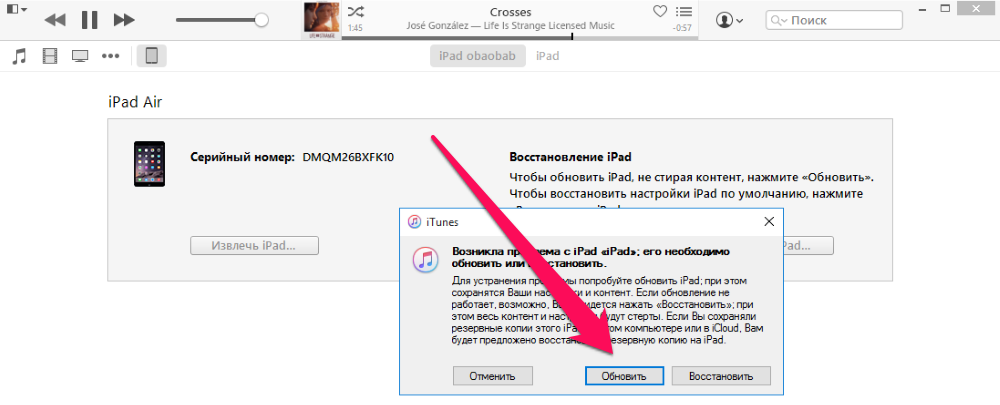
Korak 2. Ako uređaj još nije ušao u način oporavka, držite pritisnute tipke Dom i Prehrana i držite ih dok se iTunes ikona ne pojavi na ekranu (kao na slici ispod)
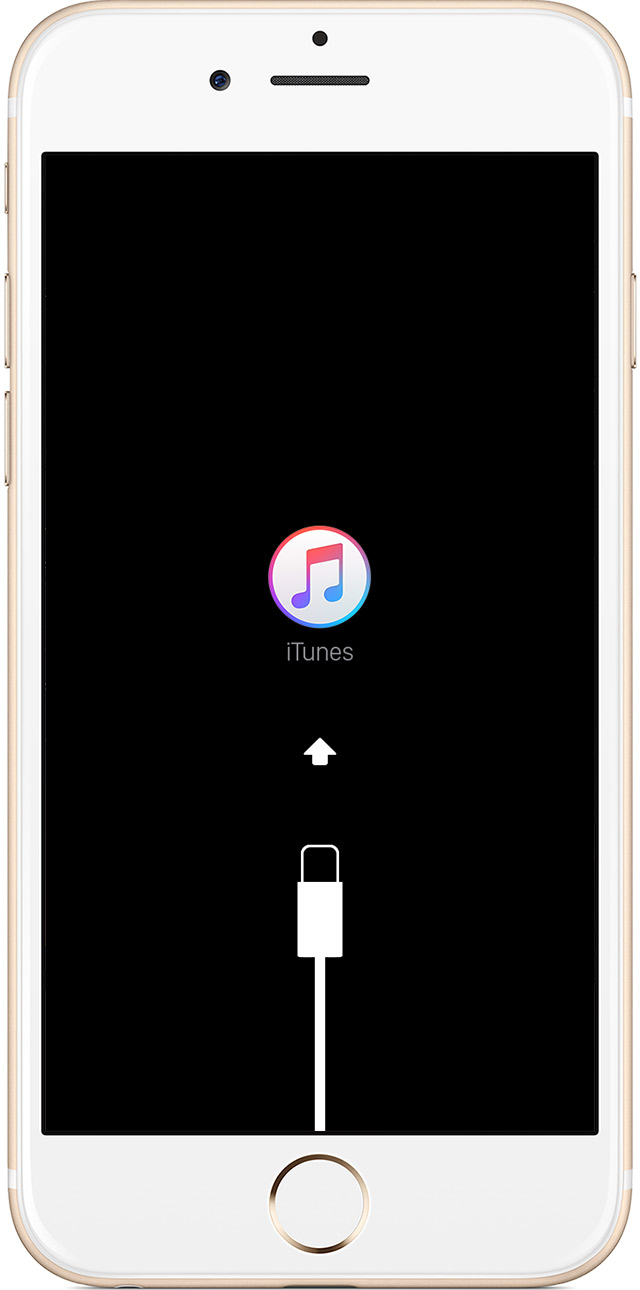 Korak 3. Kliknite na " Osvježiti", Potvrdite početak operacije i pričekajte da se završi
Korak 3. Kliknite na " Osvježiti", Potvrdite početak operacije i pričekajte da se završi
Važno: Ako ažurirate, pokušat ćete ponovno instalirati iOS bez gubitka podataka. Ako odaberete vraćanje, sav sadržaj i postavke bit će izbrisani.
Napomena: proces može potrajati dosta vremena, budući da će iTunes u početku preuzeti potrebno iOS verzija s Apple poslužitelja.
Nakon dovršetka postupka vraćanja, vaš iPhone, iPad ili iPod touch imat će instaliranu najnoviju dostupnu verziju iOS-a.
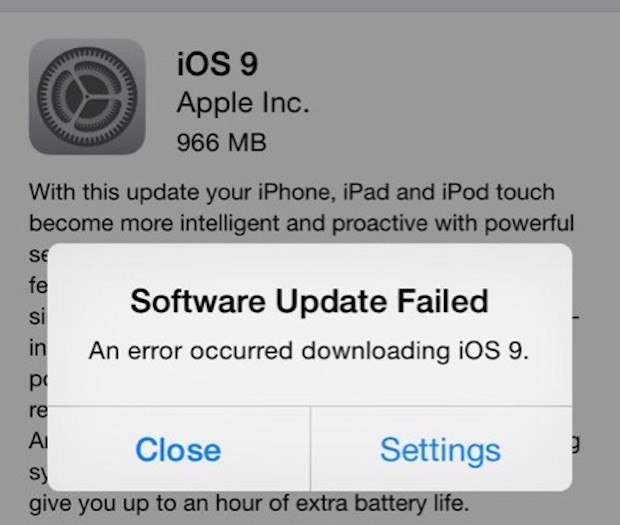
 Odnoklassniki: Registracija i izrada profila
Odnoklassniki: Registracija i izrada profila E je. E (funkcije E). Izrazi u terminima trigonometrijskih funkcija
E je. E (funkcije E). Izrazi u terminima trigonometrijskih funkcija Društvene mreže Rusije Sada u društvenim mrežama
Društvene mreže Rusije Sada u društvenim mrežama